Мицрософт Стицки Нотес вс Гоогле Кееп: Који је најбољи алат за вођење бележака?
Андроид савети и трикови / / August 05, 2021
Што се тиче прављења бележака, постоји много апликација које можете изабрати. Можете једноставно користити Нотепад у прозорима. Али постоје неке одређене апликације за тај посао. Они нуде бољу презентацију и управљање белешкама. Гоогле против Мицрософта, ривалство је широко распрострањено и можете га видети на скоро свим врстама апликација. Чак и у прављењу бележака, имамо Гоогле белешке у Кееп-у и лепљиве белешке од Мицрософта.
Дакле, у овом чланку ћемо упоредити обојицу у сваком аспекту и покушати да пронађемо одговор на питање, која је најбоља апликација за вођење белешки. Прекинемо поређење са четири главна дела. Да их видимо, једног по једног.

Преглед садржаја
-
1 Мицрософт Стицки Нотес вс Гоогле Кееп: Који је најбољи алат за вођење бележака?
- 1.1 Гоогле Кееп Нотес
- 1.2 Забелешке за лепљење
-
2 Погледај и осети
- 2.1 Кееп Нотес
- 2.2 Забелешке за лепљење
-
3 Функционалност
- 3.1 Гоогле Кееп Нотес
- 3.2 Забелешке за лепљење
- 4 Брзина
- 5 Закључак
Мицрософт Стицки Нотес вс Гоогле Кееп: Који је најбољи алат за вођење бележака?
Апликација Нотес би требало да буде доступна и на другим платформама како бисмо могли да им наставимо или приступимо са било ког места. Требало би се неометано синхронизовати за добро искуство.
Гоогле Кееп Нотес

Гоогле Кееп белешке су доступне на свим главним платформама као што су Андроид, иОС, Цхроме и веб верзија. Иако није доступна изворна верзија за Виндовс. Али уместо тога можете да користите апликацију Цхроме. Апликација Цхроме функционише идентично било којој изворно инсталираној апликацији.
Покреће се у новом прозору и осећаћете се као да користите апликацију. Белешке се синхронизују на вашим уређајима који користе исти Гоогле налог.
Забелешке за лепљење

Апликација Стицки Нотес се подразумевано инсталира у инсталацији Виндовс-а. За верзије за мобилне уређаје не постоји апликација као „лепљиве белешке“. Уместо тога, можете да инсталирате апликацију Мицрософт То-До лист за Андроид и иОС. Али ако желите да приступите лепљивим белешкама са рачунара, можете да користите апликацију ОнеНоте за андроид или иОС и да из ње приступите лепљивим белешкама.
Иначе можете да користите апликацију Мицрософт покретач (само за Андроид) и да јој приступите из прилагођеног фида. Белешке ће се синхронизовати путем вашег Мицрософт налога.
Погледај и осети
Упоредимо Мицрософт Стицки Нотес и Гоогле Кееп у аспектима изгледа, корисничког интерфејса и искуства.
Кееп Нотес

Гоогле Кееп белешке имају најорганизованији интерфејс. Белешке су категорисане у разне налепнице као што су Белешке, Подсетници, а најбољи део је што можете додати још ознака и испод њих сачувати белешке. Овим можете белешке сврстати у радне или личне и њима засебно управљати.
Тамни режим је доступан у овој апликацији и сада га можете користити да се подудара са вашим системским преференцама. Белешкама можете дати различите боје које вам могу помоћи да направите разлику између њих. Такође можете да видите белешке као Списак мрежа на основу ваших поставки.
Забелешке за лепљење

Лепљиве ноте имају за циљ једноставнији и директнији приступ. Не постоје опције за означавање или организовање бележака. Уместо тога, ово је намењено једноставном задатку, тј. Додајте напомену и прегледајте их. Ништа више ништа мање. Иако можете да промените боју нота да бисте је разликовали.
Тамни режим је такође доступан у овој апликацији. Будући да је изворна апликација за Виндовс, може следити ваше системске преференције да би активирала тамни режим. Иако то можете једноставно ручно да промените у подешавањима.
Функционалност
Гоогле Кееп Нотес
Дакле, у одељењу за функционалности, овде имамо добре функције. Осим вођења белешки, можете их организовати у категорије помоћу налепница. Такође, белешкама можете да додате подсетнике. У подсетнике можете додати време или локацију, а он ће вас подсетити да то учините.

Вођење бележака даје могућност сарадње са другима. Можете додати људе у белешке и сарађивати са њима, додавати нове белешке или их уређивати у реалном времену. Ово ће бити одлична карактеристика ако планирате да је користите за посао или школу.
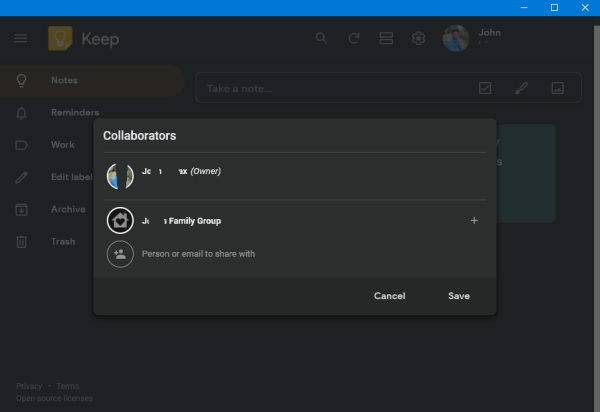
Можете додати слике, додати цртеже у белешку и променити боје белешке. Такође можете једноставно копирати белешку у гоогле доцс и изменити је у документ. Ако је потребно, омогућавањем садржаја белешке можете да је промените у контролну листу Више опција> Прикажи поља за потврду.
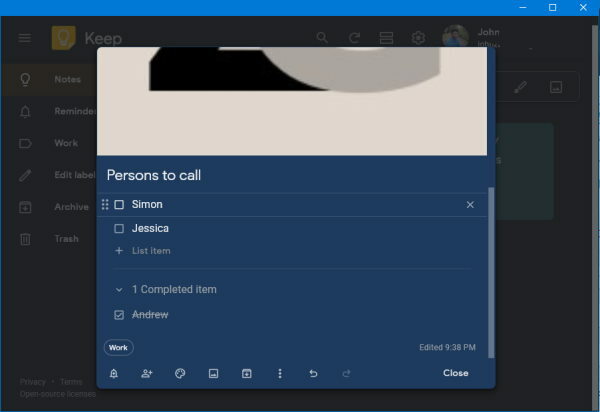
Забелешке за лепљење
Као што је раније поменуто, лепљиве белешке немају много карактеристика. Али можете једноставно и брзо додати белешке тапкајући на симбол +. Можете отворити више белешки истовремено, јер се свака белешка отвара у посебном прозору.

Такође можете додати слике и тачке у белешке. Заправо, можете прилагодити садржај у својој белешци. На пример, текст можете форматирати подебљано, курзив или прецртано.
Међутим, не постоје опције за додавање поља за потврду. Овде недостају и друге опције као што су сарадња, копирање у документ.
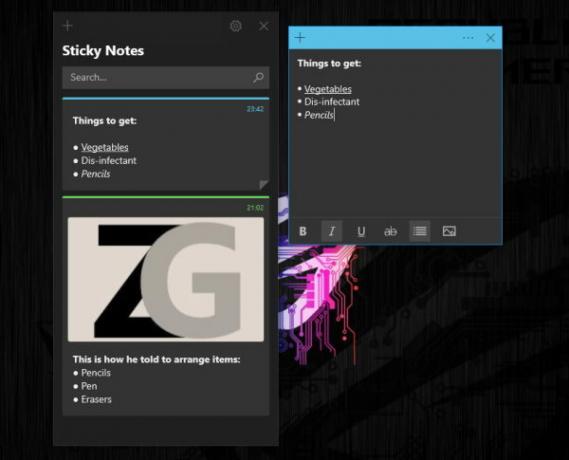
Брзина
Брзина зависи од тога која се апликација може брзо отворити и омогућити ми да брзо правим белешке. Из те перспективе имамо пуно променљивих као што су брзина интернета, могућности процесора и још много тога. Заправо, за брзо обављање посла, лепљиве ноте су се показале као савршена опција, бар за мене.
Имам лаптоп средњег ранга на којем Стицки ноте-у треба 5-10 секунди да покрене апликацију, док Гоогле држи око 10-15 секунди. На Андроиду нема приметног кашњења. Али разговарали смо о различитим апликацијама (Једна белешка> Лепљиве белешке).
Закључак
Дакле, одговор на питање, које је боље за вођење белешки, био би Гоогле Кееп. Због његових карактеристика и компатибилности можемо то рећи. Лепљиве белешке су такође већа апликација за прављење белешки на рачунару, врло брзо и ефикасно. Иако су његове функције превише ограничене и захтевају приступ различитим апликацијама на мобилном уређају. Али често можете лако да одлучите према услугама које користите.
На пример, ако сте Г Суите корисник; Можете да користите Гоогле Кееп белешке и користите његов екосистем. Иначе, ако сте корисник Мицрософт 365-а, добро је ићи са лепљивим белешкама или једном белешком.
Избор уредника:
- Најбољих 6 чврстих дискова за ваш играчки рачунар и лаптоп
- Најбоље робусне футроле за Аппле Ватцх са добром заштитом
- Како купити рачунарске игре у Стеам-у путем поузећа у Индији
- Да ли је Аваст Цлеануп Премиум вредан куповине 2020
- Која је разлика између ВхатсАпп и ВхатсАпп модова?



